Якщо вам подобається виділяти змістовні уривки в паперових блокнотах, можна скористатися маркером у програмі OneNote, щоб виділити нотатки подібним чином.
-
Виберіть слова, які потрібно виділити.
-
На вкладці Основне натисніть кнопку Колір виділення тексту.
Примітка.: Засіб виділення в меню "Основне" відрізняється від засобу креслення, який містить параметри маркера. Засіб виділення виділяє слова, які ви вже ввели. Засіб креслення дає змогу малювати різними «ручками» та «пензлями», зокрема маркерами. Щоб дізнатися, як використовувати засіб креслення, див. статтю Креслення та створення ескізів нотаток на сторінці. Щоб вимкнути маркер креслення, у меню Креслення натисніть кнопку Тип .
Змінення кольору виділення
Колір виділення можна змінити в будь-який час.
-
На вкладці Основне клацніть стрілку поруч із кнопкою Колір виділення тексту та виберіть інший колір маркера.
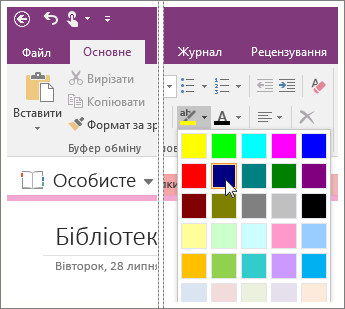
-
Виберіть слова, які потрібно виділити, а потім натисніть кнопку Колір виділення тексту. Якщо слова вже виділено, виділіть їх знову й виберіть потрібний колір маркера.
Скасування виділення
Якщо виділення тексту більше не потрібне, його можна скасувати.
-
Виберіть виділені слова.
-
На вкладці Основне клацніть стрілку поруч із кнопкою Колір виділення тексту та виберіть пункт Немає кольору.
Поради.:
-
Щоб швидко видалити усі виділення будь-яким кольором (або комбінацією кольорів) з абзацу приміток, оберіть увесь абзац, натиснітьстрілку поряд з кнопкоюКолір виділення тексту, а потім натисніть Без кольору.
-
Ще швидший спосіб виділення великої кількості нотаток – використовувати сполучення клавіш Ctrl+Alt+H після виділення. Це сполучення клавіш дає можливість застосувати поточний колір, який відображається на кнопці Колір виділення тексту.
-
Щоб швидко виділити слово, двічі клацніть його. Щоб виділити весь абзац, тричі клацніть будь-яке слово в цьому абзаці.










